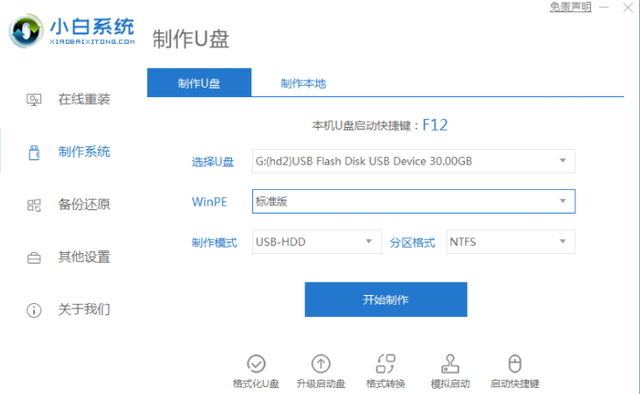完整的声卡驱动及音效驱动,是电脑系统音频输出/输入功能完好支持的保障。当电脑的扬声器/麦克风出现异常配置或功能失灵时,我们可以通过重新安装声卡驱动和音效驱动确认修复效果。
今天为大家带来的是:机械师T58-V Sound Blaster Cinema 6音效驱动安装教程
本教程适用于搭载Sound Blaster Cinema 6声卡的机械师T58-V游戏本,包含驱动下载、声卡驱动安装、音效驱动安装以及Sound Blaster Cinema 6应用程序安装等流程。
一、 驱动下载
驱动获取途径:机械师官方网站
1、点击“驱动下载
2、点击“笔记本驱动
3、选择匹配的机型配置
4、下载“声卡驱动”与“音效驱动”
注:驱动下载完成后,要记得先解压噢~
二、 声卡驱动安装
1、打开解压后的“11_Audio”文件夹,双击运行“setup.exe”应用程序。
2、进入声卡驱动安装流程,点击“下一步”。
3、自定义安装帮助流程,点击“下一步”开始安装。
注:安装声卡驱动流程为先卸载旧驱动,重启后再安装新驱动。
4、卸载过程需要部分时间,耐心等待进度条完成即可。
电脑5、旧声卡驱动卸载完成后,选择“是,立即重新启动计算机”,点击“完成”,系统将会关机重新启动。
6、系统重启完成后,将自动继续进入声卡驱动安装流程,选择“下一步”开始安装声卡驱动。
7、驱动安装需要部分时间,耐心等待即可。
三、 音效驱动安装
1、打开解压后的“10_SBCinema”文件夹,双击运行“Setup.bat”开始安装。
电脑2、进入音效驱动安装流程后,选择语言:中文简体,点击“确定”。
3、许可协议流程,选择“我接受协议”,点击“下一步”。
4、选择组件流程,选择“全部安装”,点击“下一步”。
5、安装准备流程,点击“安装”开始驱动安装。
6、驱动安装完成后,点击“结束”。
7、系统跳出重启提示,点击“确定”后,系统将进行关机重新启动。
四、 Sound Blaster Cinema 6应用程序安装
1、打开“10_SBCinema”文件夹中的“SBCinema_3.0.16.0_x86_Windows10_PreinstallKit”文件夹,
右击 “InstallPackage.bat”,选择“以管理员身份运行”,进行自动部署安装流程。
2、CMD窗口自动退出后,Sound Blaster Cinema 6应用安装完成,点击左下角WINDOWS菜单即可找到。
好了,本篇教程到此结束,希望能帮助到使用同机型的各位小伙伴们。
电脑